シナリオチャート
概要と主要な概念
シナリオチャートを使用すれば、1つのチャート上の複数の実験シナリオ(またはオプティマイザーソリューション)全体を別のチャートのデータと比較することができます。
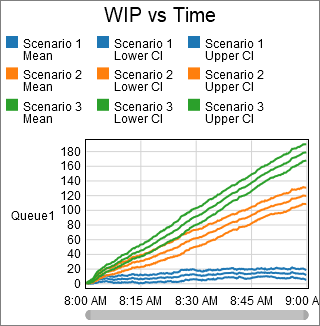
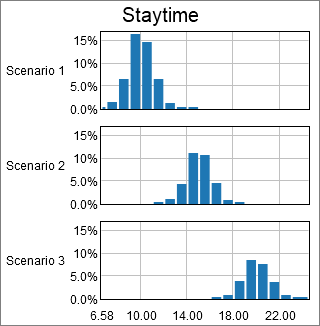
シナリオチャートを使用するには、ターゲットチャートを指定する必要があります。シナリオチャートのタイプはターゲットチャートのタイプと同じになります。ターゲットチャートが棒グラフの場合は、シナリオチャートも棒グラフになります。シナリオチャートは、次のどのチャートタイプとも互換性があります。
ターゲットチャートを指定することに加え、比較するシナリオも指定する必要があります。シナリオチャートは、この情報を使用して、オリジナルのチャートに似たチャートを作成し、リクエストされたシナリオも比較します。実験ツールは、通常、シナリオごとに複数の複製を実行するため、シナリオチャートは各シナリオのすべての複製からのデータを集計します。こうして、シナリオチャートは、シナリオごとにターゲットチャートの情報の公平な視覚表示を生成します。複製集計
シナリオチャートは、選択された各シナリオのすべての複製からのデータを集計します。データは、ターゲットチャートのタイプごとに別々に集計できます。以降のセクションでは、集計の仕組みを簡単に説明します。
テーブルチャート
シナリオチャートがテーブルチャートに基づく場合は、集計するテーブルの列とそれらの集計方法を指定する必要があります。他のすべての列は、識別子列と見なされ、まとめて集計する行の決定に使用されます。
たとえば、複数のキューの内容を示すテーブルチャートがあるとします。また、2つのシナリオとシナリオごとに3つずつの複製を使用して実験を行うものとします。複製ごとに、次の図に示すようなテーブルチャートが生成されます。
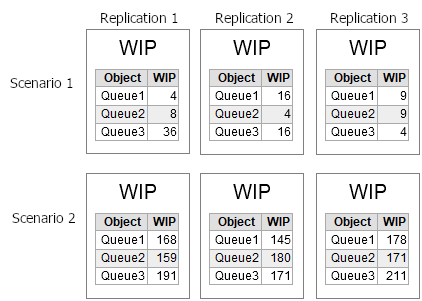
シナリオ1とシナリオ2を比較してWIP列を集計した場合は、シナリオチャートが次のようになります。
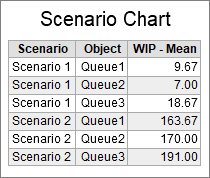
円グラフと棒グラフ
シナリオチャートが円グラフまたは棒グラフに基づく場合は、各シナリオのすべての複製全体で棒または扇形ごとの平均値が計算されます。これらの平均値は、各シナリオの棒グループまたは扇形リングごとの平均バージョンを作成するために使用されます。
両方のチャートにおいて、チャート上のテキストも集計する必要があるかどうかを指定しなければならない場合があります。たとえば、状態円グラフの中央に使用率が表示されているとします。各棒グループまたは扇形リング上にテキストが存在するが、そのテキストは集計されない場合は、そのテキストを使用して、集計のためにグループ分けされる棒または扇形の値が特定されます。
ボックスプロットとヒストグラム
シナリオチャートがボックスプロットまたはヒストグラムに基づく場合は、結果のチャートがシナリオごとのすべての複製からのすべてのデータのボックスプロットまたはヒストグラムになります。
時間プロット
シナリオチャートが時間プロットに基づく場合は、補間モードを指定できます。補間モードがなしの場合は、すべての複製からのすべてのデータがシナリオごとに色分けされ、プロット上に描画されます。そうでない場合は、サンプリングレートと信頼区間を新たに指定する必要があります。シナリオチャートは、サンプリングレートに基づいて時間間隔を作成し、その間隔でデータをサンプリングします。すべての複製で、データポイントが間隔時間で記録されるとは限らないため、シナリオチャートは補間によってその値を見つけます。このような補間値が集計され、平均が算出されます。加えて、最小値、最大値、および信頼区間値を表示することもできます。
[データ]タブ
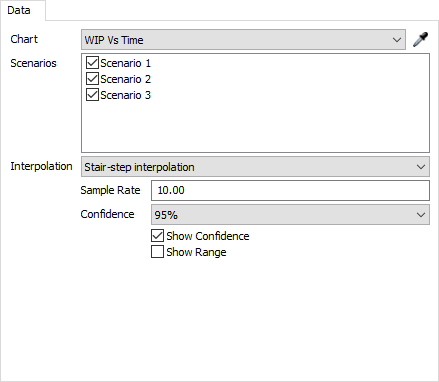
[データ]タブには次のプロパティがあります。
- チャート - シナリオチャートが基づくチャートを選択します。リストからチャートを選択することも、サンプラーを使用することもできます。
- シナリオ - 同じチャート上で比較するシナリオを選択します。
指定されたチャートに応じて、追加のプロパティが[データ]タブに表示されます。これらについては、以降のセクションで説明します。
時間プロット
時間プロットが指定された場合は、次のプロパティが表示されます。
- 補間 - シナリオチャートが複製値を補間する方法を選択します。使用可能な値が3つあります。
- なし - シナリオチャートは平均を計算しません。すべての複製からのすべての値がシナリオごとに色分けされて表示されます。
- 階段ステップ - 一定期間の平均値を計算するために、シナリオチャートは、特定の時点のすべての複製値をサンプリングします。特定の複製にその時点で記録された値が含まれていない場合は、シナリオチャートがサンプリング時刻より前の最も新しい値を使用します。
- 線形 - 一定期間の平均値を計算するために、シナリオチャートは、特定の時点のすべての複製値をサンプリングします。特定の複製にその時点で記録された値が含まれていない場合は、シナリオチャートが既存のデータを線形補間します。
- 信頼 - 信頼を表示する場合に使用する信頼の値レベルを指定します。
- 信頼を表示 - シナリオチャートで信頼区間と時間を計算して表示する場合にこのボックスをオンにします。
- 範囲を表示 - シナリオチャートで最小値と最大値と時間を計算して表示する場合にこのボックスをオンにします。
テーブルチャート
テーブルチャートが指定された場合は、次のプロパティが表示されます。
- 列を集計 - 集計する列を選択します。他の列の値は、集計のための行のグループ分けに使用されます。
- 平均値の表示 - 集計した列の平均値を表示する場合にこのボックスをオンにします。
- 最小値の表示 - 集計した列の最小値を表示する場合にこのボックスをオンにします。
- 最大値の表示 - 集計した列の最大値を表示する場合にこのボックスをオンにします。
棒グラフ
棒グラフが指定された場合は、次のプロパティが表示されます。
- タイトル値を集計 - 棒グラフ上にタイトル値として表示されたテキストを集計する必要がある場合にこのボックスをオンにします。
- バー値を集計 - バー値として表示されたテキストを集計する必要がある場合にこのボックスをオンにします。
円グラフ
円グラフが指定された場合は、次のプロパティが表示されます。
- タイトル値を集計 - 棒グラフ上にタイトル値として表示されたテキストを集計する必要がある場合にこのボックスをオンにします。
- 中央値を集計 - 中央値として表示されたテキストを集計する必要がある場合にこのボックスをオンにします。
[詳細]タブ
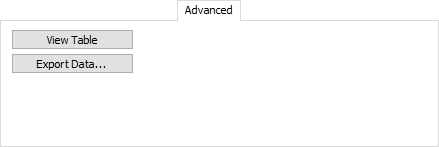
[詳細]タブには、次のプロパティがあります。
- テーブルを表示 - チャートに表示されたデータのビューを開く場合にこのボタンをクリックします。
- データのエクスポート...- チャートに表示されたデータをCSVファイルにエクスポートする場合にこのボタンをクリックします。
その他のタブ
その他のタブは、シナリオチャートのプロパティウィンドウに表示されます。ただし、その他のタブには、指定されたチャートに固有の設定が表示されます。